התקן או בטל את הטעינה של קובץ VHD או VHDX ב-Windows 10
כיצד להעלות או להסיר קובץ VHD או VHDX ב-Windows 10
Windows 10 מאפשר הרכבה של קובץ VHD (*.vhd או *.vhdx), כך שהוא מופיע תחת אות הכונן שלו בתיקייה This PC. כברירת מחדל, אתה יכול להעלות קובץ כזה על ידי לחיצה כפולה עליו בסייר הקבצים אם החשבון שלך בעל הרשאות ניהול. להלן מספר שיטות אלטרנטיביות בהן תוכל להשתמש כדי להעלות קובץ VHD שייתכן שתמצא שימושי.
פרסומת
Windows 10 תומך בכוננים וירטואליים באופן מקורי. הוא מסוגל לזהות ולהשתמש בקובצי ISO, VHD ו-VHDX. עבור קובצי ISO, Windows 10 יוצר כונן דיסק וירטואלי. עבור קבצי VHD ו-VHDX, Windows 10 יוצר כונן חדש הנגיש דרך התיקיה This PC בסייר הקבצים. כמו כן, ניתן להשתמש בקבצים אלה ב מכונות Hyper-V.
מהם קבצי VHD ו-VHDX
פורמט הקובץ Virtual Hard Disk (VHD) מאפשר עטיפה של הדיסק הקשיח לקובץ בודד לשימוש על ידי מערכת ההפעלה כקובץ דיסק וירטואלי בכל אותם דרכים משתמשים בדיסק קשיח פיזי. דיסקים וירטואליים אלו מסוגלים לארח מערכות קבצים מקוריות (NTFS, FAT, exFAT ו-UDFS) תוך תמיכה בפעולות דיסק וקבצים סטנדרטיות. הגודל המרבי של קובץ VHD הוא 2,040 GB.
VHDX היא גרסה חדשה של פורמט VHD שיש לה נפח אחסון גדול בהרבה מפורמט ה-VHD הישן יותר. זה גם מספק הגנה מפני שחיתות נתונים במהלך הפסקות חשמל ומייעל יישור מבנה של דיסקים דינמיים והבדלים כדי למנוע ירידה בביצועים במכשירים פיזיים חדשים ומגזרים גדולים דיסקים. הוא תומך בקיבולת אחסון בדיסק קשיח וירטואלי של עד 64 TB.
סוגי דיסקים וירטואליים
Windows 10 תומך בשני סוגי דיסקים וירטואליים:
- תוקן-קובץ תמונת ה-VHD מוקצה מראש בחנות הגיבוי לגודל המקסימלי המבוקש.
- ניתן להרחבה—הידוע גם בתור "דינמי", "ניתן להרחבה דינמית" ו"דליל", קובץ התמונה VHD משתמש רק בתור מקום רב באחסון הגיבוי לפי הצורך כדי לאחסן את הנתונים בפועל בדיסק הוירטואלי כרגע מכיל. בעת יצירת סוג זה של דיסק וירטואלי, ה-API של VHD אינו בודק מקום פנוי בדיסק הפיזי על סמך הגודל המרבי המבוקש, לכן ניתן ליצור בהצלחה דיסק וירטואלי דינמי עם גודל מקסימלי גדול יותר מהדיסק הפיזי הזמין הפנוי מֶרחָב.
ישנן מספר שיטות בהן תוכל להשתמש כדי ליצור קובץ VHD. סקרתי את כולם בפוסט הבא בבלוג: צור קובץ VHD או VHDX חדש ב-Windows 10.
בהנחה שיש לך קובץ VHD, הבה נסקור את השיטות בהן תוכל להשתמש כדי לעלות אותו.
כדי לעלות קובץ VHD או VHDX ב-Windows 10,
- לִפְתוֹחַ סייר קבצים.
- חפש את קובץ ה-VHD שברצונך להעלות.
- לחץ עליו פעמיים.
- לחלופין, לחץ לחיצה ימנית עליו ובחר הר מתפריט ההקשר.
- פעולה זו תעלה ישירות את קובץ ה-VHD(X) במערכת שלך.
זוהי השיטה הידועה ביותר להרכבת קבצי VHD ב-Windows 10. להלן מספר החלופות הפחות מוכרות.
התקן קובץ VHD או VHDX באמצעות ניהול דיסקים
- הקש על לנצח + איקס מקש יחד את המקלדת.
- מהתפריט, בחר ניהול דיסקים.

- בניהול דיסקים, בחר פעולה > צרף VHD.
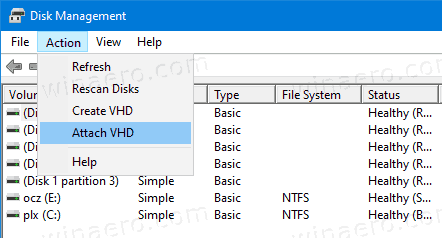
- עיין בקובץ VHD עבורך ולחץ על אישור. אל תסמן את האפשרות "לקריאה בלבד" אם ברצונך לבצע כמה שינויים בנתונים עבור קובץ ה-VHD.
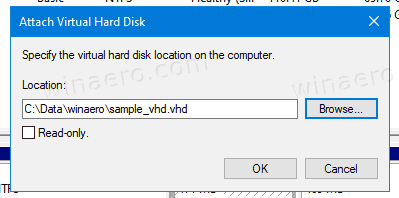
- קובץ ה-VHD יופיע ככונן חדש ברשימה.
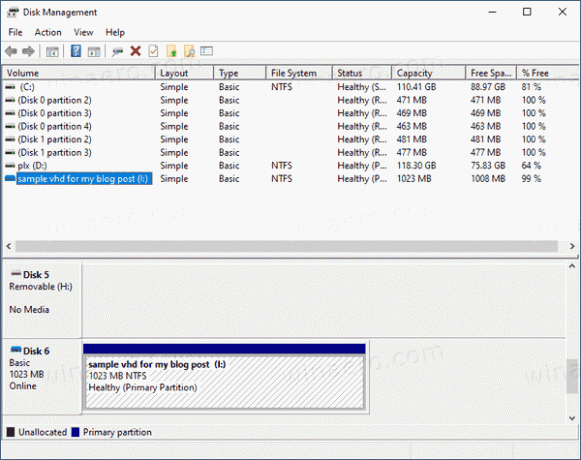
כמו כן, אתה יכול להשתמש ב- PowerShell כדי לטעון כונן.
הערה: פקודות PowerShell אלו פועלות רק כאשר תכונת Hyper-V מופעלת.
הרכב קובץ VHD או VHDX עם PowerShell
- פתח את PowerShell כמנהל.
- בצע את הפקודה הבאה:
Mount-VHD -נתיב "Full\path\to\vhd\file". - תחליף
מלא\נתיב\to\vhd\fileעם הנתיב המלא בפועל של קובץ .vhd או .vhdx שברצונך לעלות. - הדיסק מותקן כעת.

לחלופין, כלי הקונסולה הקלאסי DiskPart יכול לשמש לטעינת קובץ VHD. מתחילים.
הרכב קובץ VHD או VHDX עם DiskPart
- ללחוץ לנצח + ר מקשי קיצור במקלדת כדי לפתוח את תיבת הדו-שיח הפעלה.
- סוּג
דיסקpartלתוך תיבת ההפעלה והקש על מקש Enter. אשר את בקשת ה-UAC. - בשורת דיסקpart, הקלד והפעל את הפקודה
select vdisk file="הנתיב המלא של מיקום .vhd או .vhdx".
- הקלד והפעל את הפקודה
צרף vdisk.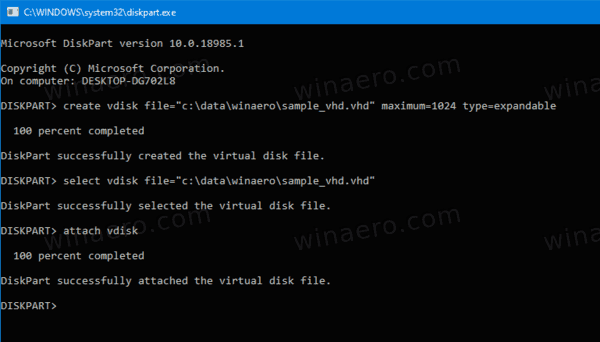
- הדיסק מחובר כעת למערכת.

אתה גמור.
באופן דומה, אתה יכול להשתמש בכלי ה-GUI והקונסולות שהוזכרו לעיל כדי להוריד קובץ VHD.
כדי לבטל את טעינת קובץ VHD ב-Windows 10,
- בסייר הקבצים > מחשב זה, לחץ לחיצה ימנית על ה-VHD שלך ובחר 'הוצאה' מתפריט ההקשר.
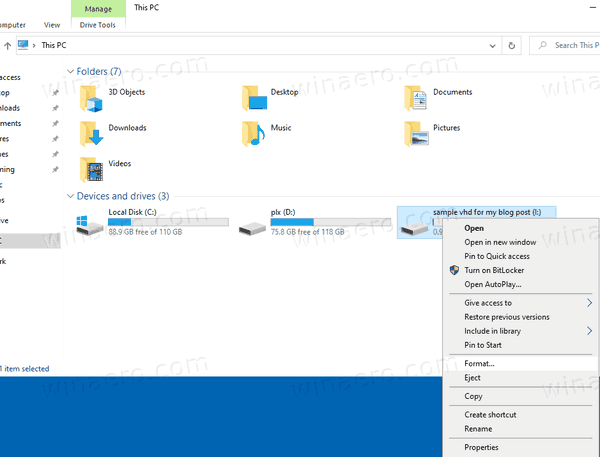
- בניהול דיסקים, לחץ לחיצה ימנית על הכונן ובחר נתק VHD מתפריט ההקשר.
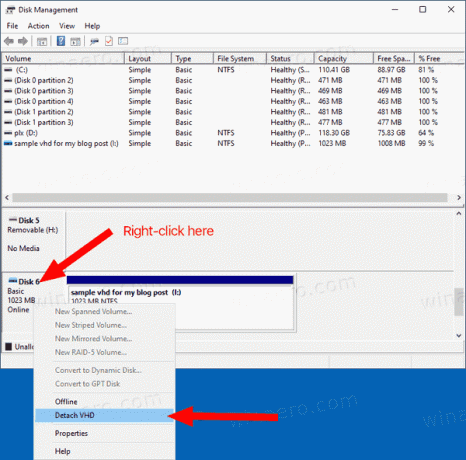
- סוף סוף, פשוט הפעל מחדש את המחשב! כל קבצי ה-VHD המורכבים ינותקו (למעט אלה שיש לך מופעל לטעינה אוטומטית בעת ההפעלה).
עבור כלי המסוף, בואו נסקור בפירוט גם את DiskPart וגם את PowerShell.
הסר קובץ VHD עם DiskPart
- ללחוץ לנצח + ר מקשי קיצור במקלדת כדי לפתוח את תיבת הדו-שיח הפעלה.
- סוּג
דיסקpartלתוך תיבת ההפעלה והקש על מקש Enter. אשר את בקשת ה-UAC. - בשורת דיסקpart, הקלד והפעל את הפקודה
select vdisk file="הנתיב המלא של מיקום .vhd או .vhdx".
- הקלד והפעל את הפקודה
נתק את vdisk.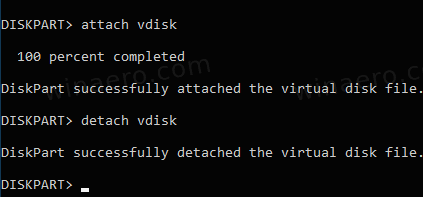
- אתה גמור.
עבור PowerShell, הרצף כולל שני cmdlets חדשים, Get-VHD ו Dismount-VHD.
הסר קובץ VHD עם PowerShell ב-Windows 10
- פתח את PowerShell כמנהל.
- בצע את הפקודה הבאה:
Get-VHD -Path "Full\path\to\vhd\file". - תחליף
מלא\נתיב\to\vhd\fileעם הנתיב המלא בפועל של קובץ ה-.vhd או .vhdx שברצונך להוריד.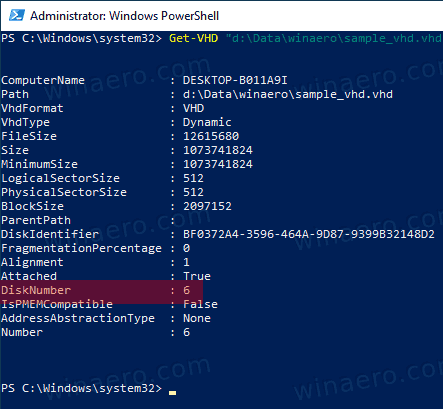
- שימו לב ל
מספר דיסקערך שורה מהפלט של הפקודה למעלה. לְמָשָׁל.דיסק מספר 66. - כעת, הפק את הפקודה הבאה כדי לבטל אותו:
Dismount-VHD -DiskNumber. - תחליף בפקודה למעלה עם מספר דיסק שציינת.
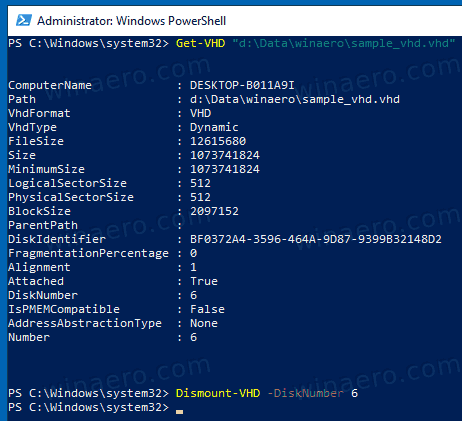
זהו זה!
מאמרים מעניינים:
- צור קובץ VHD או VHDX חדש ב-Windows 10
- טען אוטומטית קובץ VHD או VHDX בהפעלה ב-Windows 10

